Väčšina spoločností má zavedené bezpečnostné opatrenia, aby zabránili každému v prístupe k zdrojom mimo siete spoločnosti. Ak chcete získať prístup k svojmu pracovnému počítaču, potrebujete, aby vaša spoločnosť poskytla vzdialený prístup do siete prostredníctvom softvéru s názvom Virtuálna súkromná sieť alebo VPN.
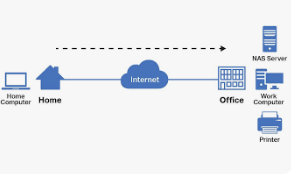
Nastavenie VPN na pracovnom počítači
1 Žiadosť o vzdialený prístup k vášmu pracovnému počítaču. Mnoho spoločností vyžaduje povolenie na prístup k VPN. Zavolajte na svoje oddelenie IT (informačné technológie) alebo navštívte webovú stránku IT vašej spoločnosti a požiadajte o prístup.
- V závislosti od povahy vašej práce a zásady internetovej bezpečnosti vašej spoločnosti by vám IT oddelenie mohlo byť schopné okamžite pomôcť.
- Ak oddelenie IT vyžaduje povolenie nadriadeného, kontaktujte svojho nadriadeného a nechajte ho vo vašom mene podať žiadosť.
- Pravdepodobne budete musieť poskytnúť svoje používateľské meno a heslo, aby ste požiadali o prístup.
2 Nainštalujte softvér VPN do svojho pracovného počítača. Virtuálny softvér súkromnej siete je potrebné nainštalovať do vášho pracovného počítača, aby ste mohli pracovať z domu. Prejdite na webovú stránku IT, kde nájdete odkaz na stiahnutie softvéru a pokyny. Inštalácia je zvyčajne vlastnená.
- Pokyny pre softvér VPN sa môžu líšiť pre používateľov Mac a Windows. Uistite sa, že čítate správne pokyny pre váš operačný systém.
- Ak IT oddelenie pre vás nevedie váš pracovný stroj, technici vám môžu poskytnúť pokyny na konfiguráciu počítača sami.
- Ak máte problémy s inštaláciou alebo konfiguráciou, zavolajte alebo pošlite e -mail na podporu svojej spoločnosti.
3 Pripojte sa k VPN. Akonáhle je softvér VPN nainštalovaný, možno budete musieť aktivovať VPN. Na počítači prejdite na spustenie → programov a potom nájdite názov nainštalovaného softvéru VPN. Dvakrát kliknite na klient VPN, ktorý sa otvorí. Možno sa zobrazí výzva na zadanie svojho používateľského mena a hesla. To sa bude líšiť na základe politík vašej spoločnosti.
- Ak používate Mac, prejdite do priečinka „Applications“ a kliknite na nainštalovaný softvér VPN.
- Váš VPN sa môže automaticky pripojiť po jeho inštalácii. Prečítajte si pokyny na inštaláciu alebo kontaktujte svoje IT oddelenie.
4 Povoľte vzdialenú pracovnú plochu na pracovnom počítači. Vzdialená pracovná plocha umožňuje ostatným počítačom pripojiť sa k vášmu pracovnému počítaču. Pre používateľov systému Windows kliknite na Štart → Ovládací panel → Systém → Remote Desktop . Začiarknite políčko, v ktorom sa uvádza: „Umožnite používateľom pripojiť sa k tomuto počítaču na diaľku.“
- Zapíšte celé meno vášho pracovného počítača. Budete to potrebovať neskôr, keď sa pripojíte z domu. Názov vášho počítača by mal byť uvedený v rámci začiarknutého poľa.
- Ak ste používateľom Mac, môžete prejsť do obchodu Mac App Store a sťahovať „Microsoft Remoy Desktop“
5 , nechajte svoj pracovný počítač, keď odchádzate na deň. Váš pracovný počítač musí byť pripojený k sieti, aby bol prístup k vzdialenému počítaču. Ak je to potrebné, spustite softvér na diaľkový prístup na pracovnom počítači. Závisí to od toho, ako vaše IT oddelenie nakonfigurovalo vašu sieť.
6 Skontrolujte systémové požiadavky vášho domáceho počítača. Pred inštaláciou softvéru VPN do počítača sa uistite, že váš domáci počítač spĺňa požiadavky na systém. Požiadavky sa budú líšiť v závislosti od vašej spoločnosti. Typické požiadavky zahŕňajú aktuálny operačný systém a určité množstvo RAM (priestor pevného disku). Požiadavky sa budú líšiť pre používateľov Mac a Windows.
- Systémové požiadavky sú zvyčajne k dispozícii na webovej stránke IT.
- Ak máte otázky týkajúce sa systémových požiadaviek, zavolajte alebo pošlite e -mail na svoje IT oddelenie.
7 Stiahnite si klientsky softvér VPN do svojho domáceho počítača. Načítajte klientsky softvér VPN do svojho domáceho počítača tak, ako ste to robili do pracovného počítača. Proces inštalácie je zvyčajne vlastný. Uistite sa, že budete postupovať podľa pokynov.
- Ak narazíte na problémy, vaše IT oddelenie vám môže priniesť počítač do kancelárie na inštaláciu a nakonfigurovanie softvéru.
- Ak pre vás vaše oddelenie IT nainštaluje softvér, technici vám môžu poskytnúť softvér, ktorý si vezme domov spolu s inštalačnými a konfiguračnými pokynmi.
- Ak máte problémy s inštaláciou alebo konfiguráciou, zavolajte alebo pošlite e -mail na podporu svojej spoločnosti.
8 Spustite klientsky softvér VPN na domácom počítači. Na počítači prejdite na spustenie → programov a potom nájdite názov nainštalovaného softvéru VPN. Dvakrát kliknite na klient VPN, ktorý sa otvorí. Možno sa zobrazí výzva na zadanie svojho používateľského mena a hesla.
- Ak používate Mac, prejdite do priečinka „Applications“ a kliknite na nainštalovaný softvér VPN.
9 Prístup na vzdialenú plochu na domácom počítači. Teraz musíte získať prístup na vzdialený pracovný počítač vo vašom dome k počítaču, aby ste sa v práci pripojili k počítaču. Ak ste používaním systému Windows, prejdite na spustenie → Príslušenstvo → Komunikácia → vzdialená pracovná plocha . Po dosiahnutí vzdialenej pracovnej plochy zadajte názov pracovného počítača a stlačte „Pripojte“. Teraz by ste mali byť pripojení k svojmu pracovnému počítaču a schopní pracovať z domu.
- Pred pripojením cez vzdialenú plochu musíte byť prihlásení do VPN.
- Ak používate Mac, stiahnite si „Microsoft Remote Desktop“.
- Ak máte problémy s umiestnením pracovného počítača v sieti, kontaktujte technickú podporu spoločnosti.
10 Vedzte, že váš domáci počítač môže byť pomalší ako váš pracovný počítač. Rýchlosť vášho pripojenia VPN závisí od rýchlosti rýchlosti vášho internetového pripojenia doma. Čím rýchlejšie je vaša sieťová rýchlosť, tým rýchlejšie bude vaše pripojenie VPN. Majte na pamäti, že informácie, ktoré posielate a prijímate, sú šifrované. Proces šifrovania tiež spomaľuje veci.
11 Nepoužívajte VPN na osobné surfovanie po webe. Vaša spoločnosť môže vidieť všetky vaše webové aktivity, keď používate VPN. Nie je dobrým postupom vykonávať osobné prehliadanie webu nad VPN. Nechcete sa dostať do problémov v práci. Ak potrebujete urobiť niečo osobné, jednoducho minimalizujte okno vzdialenej pracovnej plochy.
Získanie vzdialeného prístupu bez IT oddelenia
1 Vyskúšajte službu ako Chrome Remote Desktop. Ak vaša spoločnosť nemá IT oddelenie alebo VPN, stále môžete bezpečne pristupovať a zdieľať informácie medzi počítačmi. Chrome Remote Desktop je bezplatná aplikácia, ktorú môžu používať používatelia Windows aj Mac. Ak ešte nepoužívate Google Chrome, musíte si pred použitím tejto aplikácie stiahnuť webový prehliadač Google Chrome.
2 Nainštalujte Chrome Remote Desktop na počítače, ktoré by ste chceli pripojiť. Prejdite do internetového obchodu Chrome a stiahnite si aplikáciu. Kliknite na modré tlačidlo „ + Pridať do Chrome“, ktoré je v pravom hornom rohu okna. Po výzve kliknite na položku „Pridať“.
3 Autorizujte Chrome Remote Desktop. Keď prvýkrát otvoríte aplikáciu, budete povinní ju autorizovať. Autorizácia umožňuje aplikácii vidieť vašu e -mailovú adresu, vaše vzdialené stolné počítače Chrome a odosielať a prijímať správy o chate, ktoré umožnia počítačom navzájom hovoriť.
- Nemali by ste byť požiadaní o autorizáciu aplikácie zakaždým, keď ju použijete.
4 Povoľte vzdialený prístup k počítaču. Vytvorte si účet Google, ak ho ešte nemáte. Otvorte novú kartu v prehliadači Google Chrome, v vyhľadávacom paneli Chrome kliknite na „Apps“ a otvorte aplikáciu Chrome Remote Desktop App. V poli „Moje počítače“ kliknite na položku „Spustiť“ a potom kliknite na položku „Povoliť vzdialené pripojenia“. Potom budete musieť nainštalovať službu hostiteľského hostiteľa Chrome.
- Ak používate Windows, zadajte kolík (ktorý vyberiete) a potom kliknutím na „Áno“ nainštalujte hostiteľskú službu. Hostiteľská služba sa automaticky sťahuje a inštaluje. Po jeho nainštalovaní potvrďte svoj účet Google a znova zadajte svoj PIN. Počítač, ktorý ste povolili, by mal byť teraz uvedený v časti „Moje počítače“. Na inštaláciu služby hostiteľa do počítača budete potrebovať administratívne oprávnenia.
- Ak používate Mac, Chrome začne sťahovanie inštalácie .dmg. Kliknite na položku „Uložiť“ a potom kliknite na „Chrome Remote Desktop.dmg“ v paneli sťahovania. Pomocou vyhľadávača vyhľadajte a potom dvakrát kliknite na „Chrome Remote Desktop.mpkg“. Ak chcete dokončiť inštaláciu, postupujte podľa všetkých výziev a potom sa vráťte do prehliadača Chrome a kliknite na tlačidlo „OK“. Zadajte a potvrďte svoj PIN a kliknite na „OK“. Zobrazí sa dialógové okno preferencie systémov a budete musieť potvrdiť svoj účet a PIN. Po dokončení by sa malo objaviť „vzdialené pripojenia tohto počítača“. Kliknite na položku „OK“ a počítač, ktorý ste povolili, by mal byť teraz v časti „Moje počítače“.
5 Prístup k počítaču. Počítač, ku ktorému máte prístup, je potrebné zapnúť a pripojiť sa k internetu. Otvorte novú kartu v prehliadači Google Chrome, kliknite na „Apps“ a otvorte aplikáciu Chrome Remote Desktop. Kliknite na položku „Spustiť“ v poli „My Computers“ a vyberte počítač, ku ktorému chcete pristupovať. Zadajte kolík, ktorý ste nastavili pre počítač, a kliknite na „Pripojiť“.
- Ak chcete ukončiť diaľkovú reláciu, umiestnite myš do horného stredu stránky, kliknite na rozbaľovací panel a kliknite na „Odpojenie“.
6 Zdieľajte svoj počítač s niekým iným. Môžete zdieľať svoj počítač s spolupracovníkom alebo priateľom, ak je aplikácia Chrome Remote Desktop nainštalovaná na jeho počítači. Otvorte aplikáciu v počítači, kliknite na políčko „Vzdialená asistencia“ a kliknite na tlačidlo „Zdieľať“. Dostanete jedinečný prístupový kód, ktorý môžete zdieľať s druhou osobou. Akonáhle druhá osoba vstúpi do kódu, je schopný vidieť obrazovku vášho počítača. Prístupový kód je možné použiť iba na jednu reláciu zdieľania.
